win7系统使用久了,好多网友反馈说需要对win7系统查看win7系统 C盘中Installer目录大小进行设置。对于win7系统查看win7系统 C盘中Installer目录大小有什么好的办法可以进行设置呢?其实win7系统查看win7系统 C盘中Installer目录大小的操作方法,我们只需要1、从网络上下载WizTree,并双击运行。注意,在win7下一般会弹出“用户账户控制”窗口,点击“是”按钮即可; 2、打开WizTree窗口界面,可以看到硬盘的大小,已经用了多少,可用空间多少等信息;就可以解决了,针对此问题小编给大家收集整理win7系统查看win7系统 C盘中Installer目录大小具体的操作方法:
推荐:
1、从网络上下载WizTree,并双击运行。注意,在win7下一般会弹出“用户账户控制”窗口,点击“是”按钮即可;
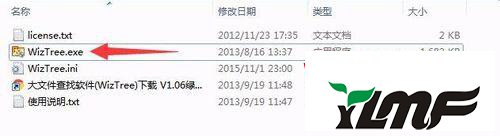

2、打开WizTree窗口界面,可以看到硬盘的大小,已经用了多少,可用空间多少等信息;
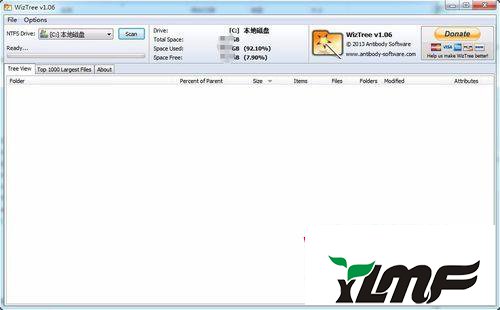
3、选择C盘(默认的),点击扫描scan按钮,开始扫描C盘中所有的目录信息。进程条很快就会跑完;
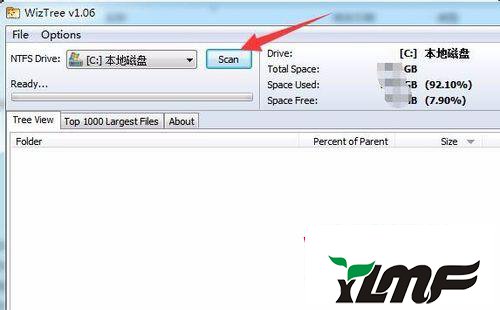
4、查看软件扫描的结果列表,可以看到C盘每个目录的大小数据。以该计算机为例,主要空间有Windows目录占据;
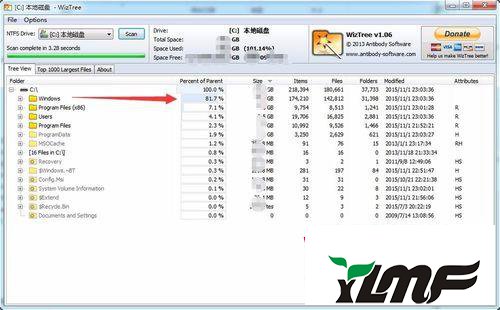
5、点击Windows左侧的加号+,展开列表,可以看到一个灰色的Installer目录。一般情况下,这个文件夹会占用7G左右的空间,清理后空间约1G左右。因此,基本够win10升级使用;
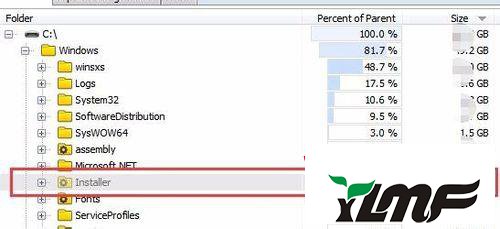
经过上面的方法就可以查看win7 C盘中Installer目录大小的全部内容,有需要的用户们可以根据上面的方法进行操作吧,但是切记不要随便删除C盘的文件夹。




